初めてiPhoneXを使う、もしくは初めてiPhoneを使う際に、いきなりiPhoneXにした人もいるでしょう。
もしかしたら、他の携帯電話やスマートフォンとはiPhoneXは動作が異なっているため、とても戸惑う事が多いと思います。
そのため今回は、「iPhoneXのホーム画面に戻る方法」をまとめています。

ホーム画面に戻るってどういうこと?
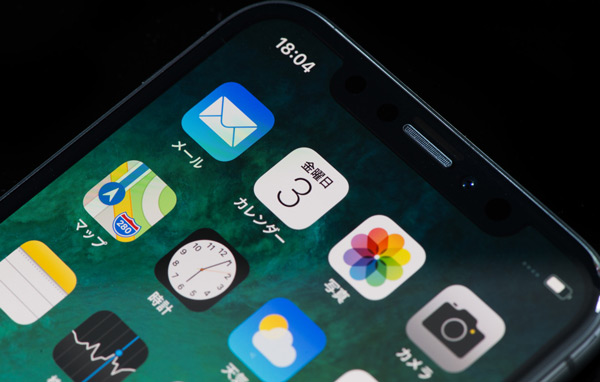
iPhoneXのホーム画面
ホーム画面というのはアプリボタンが並んでいるiPhoneの基本画面です。このホーム画面はiPhoneシリーズの特徴でもあります。
車の運転でいうところのニュートラル。
パソコンでいうところのデスクトップ画面。
iPhoneの操作はここからはじまるといっても過言ではないくらい、基点になる画面です。
iPhoneXでホーム画面に戻る方法
iPhoneXでは画面の一番下の部分からいちばん上に向かってめくるようにタッチすると、ホーム画面へ戻ることができます。
画面の3分の1くらいのところで止めると、マルチタスク画面になります。
-

-
【初めてiPhoneX】iPhoneX・XS・MAX・XRで使用中アプリを表示する方法(アプリ一覧)
初めてiPhoneXを使う時、戸惑うのがiPhoneX自体の基本操作方法についてです。 iPhone …
iPhoneXのホーム画面はどう使うの?
iPhoneXのホーム画面は基本的に他のiPhoneと同じ機能があります。
イメージがつくように、iPhoneXを使っていて、「ホーム画面に戻る利用シーン」をリストアップしてみました。
- アプリを起動するためにホーム画面に戻る
- 別のアプリを起動するためにホーム画面に戻る
いずれも、なにかべつの動作を始めるために、戻るかたちになります。基点と呼んでいる理由です。
ホーム画面を使いやすく
このホーム画面ですが、アプリの並びや壁紙などをカスタマイズ(お好みに合わせて機能を入れ替えること)ができます。
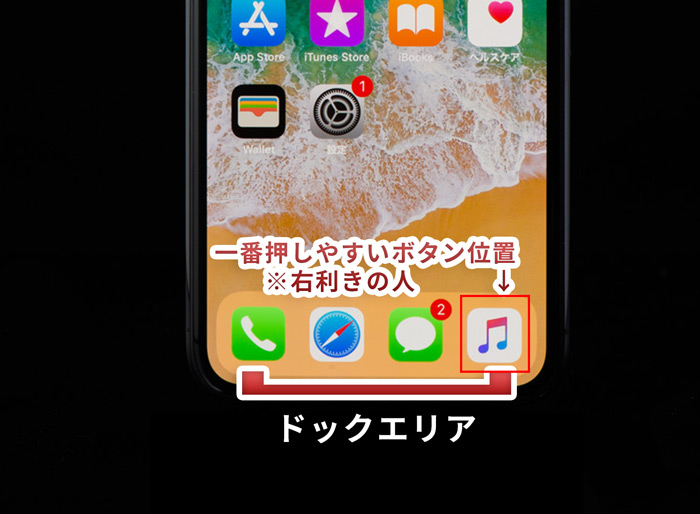
ホーム画面の使いやすいところによく使うアプリを
よく使うものをより起動しやすいように下のドックエリアへまとめたり、関連するものをフォルダに格納したりと、整頓や並べ方は使う人次第!
ぜひホーム画面をカスタマイズしてみてください。
ホーム画面のドックエリア?
ホーム画面の下の部分です。
たいていのひとは、右利きで、親指でアプリボタンを押すと思うので、右下エリアに使用頻度の高いアプリを置いておくことで、より素早く「ホーム画面」に戻る→「使用頻度の高いアプリを起動する」の連携ができるようになります。
まとめ
- 画面の一番下の部分からいちばん上に向かってめくるようにタッチ
- ホーム画面に戻る時は、他のアプリを使いたい時
- より素早く次のアプリを使うならホーム画面のアプリの並びをカスタマイズするべき
- 右利きなら一番押しやすい場所は右下のドックエリア
iPhoneをはじめとするスマートフォン系は、このホーム画面のカスタマイズひとつで使い勝手が随分かわります。
べつの記事でもホーム画面のカスタマイズについて解説していますので、参考にしてみて下さいね。
-

-
iPhoneのホーム画面を整理するテクニック:2020年版
アプリをたくさんダウンロードしていて、ホーム画面にアイコンがいっぱい!どこに何があるのかわからない・ …
-

-
【iPhone 8/7】iPhoneホーム画面のカスタマイズのやり方:2018年版
使いたいアプリがすぐ見つからないバラバラなホーム画面、使いにくくありませんか? ここではiPhone …


